Pengertian CV-AVR (CodeVision AVR) Beserta Cara Menggunakannya
Apa Itu CV-AVR (CodeVision AVR)?
Code Vision Alf and Vegard’s Risc Processor atau sering disingkat CV-AVR adalah program yang berbasis pada bahasa C. Program ini merupakan salah satu alat bantu pemrograman (Programming Tool) yang bekerja dalam lingkungan pengembangan perangkat lunak yang terintegrasi (Integrated Development Environment, IDE). CV-AVR dilengkapi dengan source code editor, compiler, linker, dan dapat memanggil Atmel AVR Studio untuk debuggernya.
CodeVision AVR terdiri atas Generator Program Code Wizard AVR yang mengijinkan pengguna untuk menulis dalam beberapa saat semua kode yang diperlukan. Untuk beberapa implementasi seperti dalam daftar berikut :
- Setup akses memori eksternal
- Identifikasi sumber reset chip
- Inisialisasi port untuk input maupun output
- Inisialisasi interupsi eksternal
- Inisialisasi timer dan counter
- Inisialisasi timer watchdog
- Inisialisasi UART dan interupsi yang dikendalikan oleh buffer komunikasi serial
- Inisilisasi ADC
- Inisialisasi interface SPI
- BUS I2C, sensor temperature LM75, thermometer/termostatDS1621 dan PCF8563, PCF8583, DS1302 inisialisasi RTC DS1307
- Inisialisasi sensor temperatur DS1820/DS18S20, 1 wire bus
- Inisialisasi modul LCD
Unduh Aplikasinya CV-AVR
Langkah Percobaan
- Membuka program CodeVisonAVR yang telah diinstal
- Memilih menu setting, pilih Progammer
dan lakukan perubahan sehingga menjadi seperti berikut :
- Memililh menu file lalu pilih New,
seperti berikut
- Memilih project, ok.
- Jika sudah muncul dialog untuk konfirmasi, memilih tombol
Yes sehingga muncul gambar seperti berikut :
- Memilih ATMega8535 pada pilihan chip karena hardware yang akan digunakan adalah ATMega8535, lalu sesuaikan juga nilai clocknya.
- Lalu membuka tab Ports untuk menentukan penggunaan masing-masing Port dan sesuaikan seperti berikut :
|
| DDR bit = 1 |
DDR bit = 0 |
|
PORT bit = 1 |
Output; High |
Input; R pull-up |
|
PORT bit = 0 |
Output; Low |
Input; Floating |
8. Memilih menu file, lalu memilih generate, save, and exit. Dan simpan file.
9. Membuka menu project, configure, dan memilih After Make seperti gambar berikut
Hasil dan Analisa Percobaan
Mengamati apa yang terjadi pada modul hardware
Kita akan membuat projek baru dengan mengatur chip yang akan digunakan dan mengatur port.

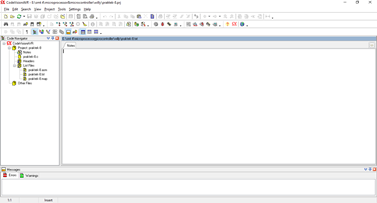



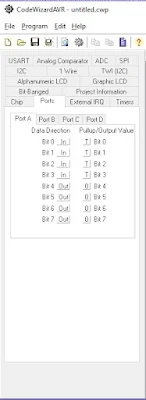

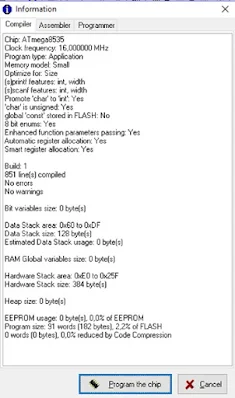
Post a Comment for "Pengertian CV-AVR (CodeVision AVR) Beserta Cara Menggunakannya"